监控ZFS文件系统:使用Grafana可视化node_zfs_zpool_state指标全攻略
概述
在企业级存储系统中,ZFS文件系统的健康状态监控至关重要。本文将详细介绍如何通过Grafana对node_zfs_zpool_state指标进行监控和可视化,帮助运维团队实时掌握存储系统状态。
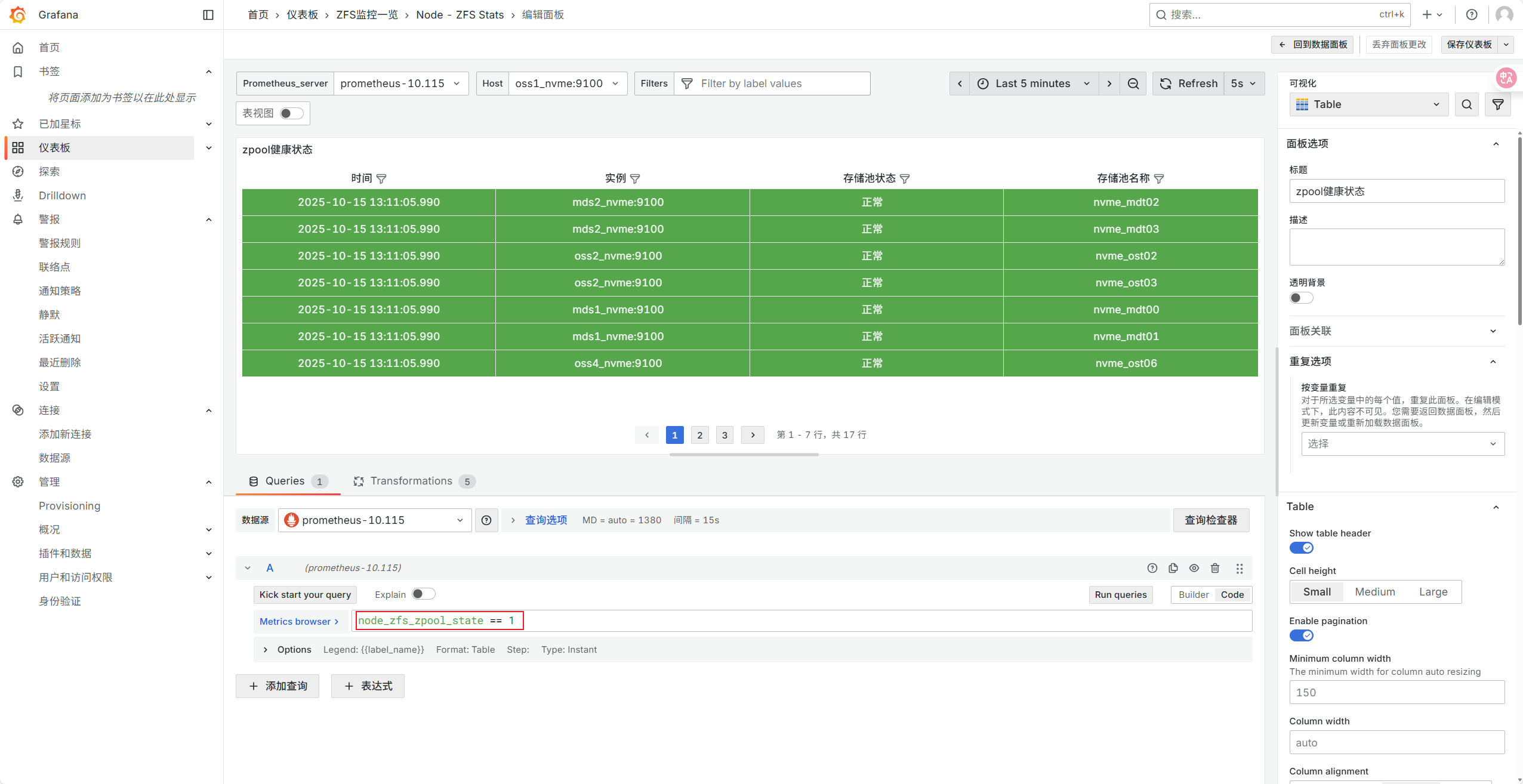
环境准备
1. 数据采集端配置
首先确保已安装并配置以下组件:
# 安装Node Exporter(包含ZFS collector)
wget https://github.com/prometheus/node_exporter/releases/download/v1.6.0/node_exporter-1.6.0.linux-amd64.tar.gz
tar xzf node_exporter-1.6.0.linux-amd64.tar.gz
# 启动时启用ZFS collector
./node_exporter --collector.zfs
2. Prometheus数据源配置
在Prometheus配置文件中添加ZFS监控目标:
scrape_configs:
- job_name: 'node_exporter'
static_configs:
- targets: ['localhost:9100']
params:
collect[]:
- 'zfs'
Grafana仪表板创建步骤
步骤1:创建新的仪表板
- 登录Grafana,点击"+"图标选择"创建仪表板"
- 点击"添加新面板"开始配置
步骤2:配置数据查询
在查询编辑器中设置以下参数:
- 数据源: 选择已配置的Prometheus数据源
- 查询方式: 使用PromQL查询语言
- 基础查询:
node_zfs_zpool_state
步骤3:表格面板配置
根据截图中的配置,建议以下设置:
查询选项配置
Metrics browser: node_zfs_zpool_state
Format: Table
Type: Instant
Interval: 15s
字段设置
确保表格显示以下关键字段:
- 时间戳
- 实例标识
- 存储池名称
- 健康状态值
显示选项优化
单元格高度: 中
分页: 启用
最小列宽: 150px
列对齐: 自动
步骤4:视觉样式调整
-
颜色映射配置:
- 状态正常:绿色
- 状态异常:红色
- 状态未知:黄色
-
阈值设置:
阈值1: 值=1, 颜色=绿色 (正常) 阈值2: 值=0, 颜色=红色 (异常)
步骤5:高级功能配置
添加筛选器
在面板设置中启用"按标签值筛选",支持按实例或存储池名称筛选数据。
设置刷新间隔
根据业务需求配置自动刷新间隔:
- 生产环境:30秒
- 测试环境:5秒
监控指标解析
node_zfs_zpool_state指标含义
该指标反映ZFS存储池的健康状态,主要取值:
- 1: 正常状态(ONLINE)
- 0: 异常状态(DEGRADED, FAULTED等)
- 其他值: 未知状态
关键标签说明
instance: 监控目标实例标识pool: ZFS存储池名称state: 当前状态描述
最佳实践建议
1. 告警规则配置
建议创建对应的告警规则:
groups:
- name: zfs.rules
rules:
- alert: ZFSPoolDegraded
expr: node_zfs_zpool_state == 0
for: 2m
labels:
severity: critical
annotations:
summary: "ZFS存储池异常 (实例 {{ $labels.instance }})"
2. 仪表板布局优化
- 将关键指标放在仪表板顶部
- 使用统计图显示历史趋势
- 添加详细的说明文档链接
3. 权限管理
根据团队职责设置不同的访问权限:
- 运维团队:编辑权限
- 开发团队:查看权限
故障排查指南
常见问题解决
-
数据不显示
- 检查Node Exporter是否启用ZFS collector
- 验证Prometheus抓取配置
-
状态显示异常
- 使用
zpool status命令验证实际状态 - 检查ZFS模块加载状态
- 使用
-
性能问题
- 调整抓取间隔避免过高频率
- 考虑数据采样和聚合策略
总结
通过本文介绍的配置方法,您可以建立完整的ZFS文件系统监控体系。这种可视化方案不仅提供了实时的系统状态洞察,还能在出现问题时快速定位故障,确保存储系统的稳定运行。
建议定期审查监控配置,根据业务发展调整告警阈值和监控粒度,从而构建更加智能的存储监控体系。





 浙公网安备 33010602011771号
浙公网安备 33010602011771号